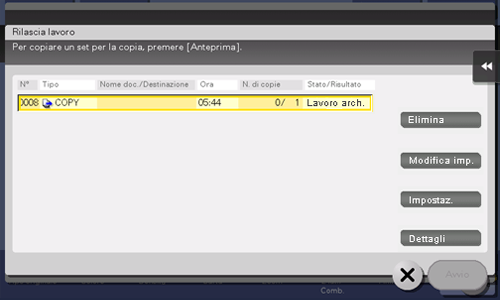Esecuzione di una stampa di prova ([Proof Print])
Informazioni sulla Proof Print
La funzione Proof Print è utilizzata nella stampa di copie multiple. Permette alla stampante di produrre una copia e attendere prima di stampare le copie restanti.
Poiché si verifica il risultato di stampa prima di avviare la stampa delle copie restanti, questa funzione è utile per evitare numerose stampe errate.
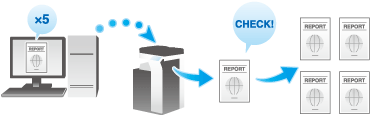
Impostazione della stampa di prova sul proprio computer
In [Metodo di uscita] nella scheda [Base], selezionare [Prova stampa].
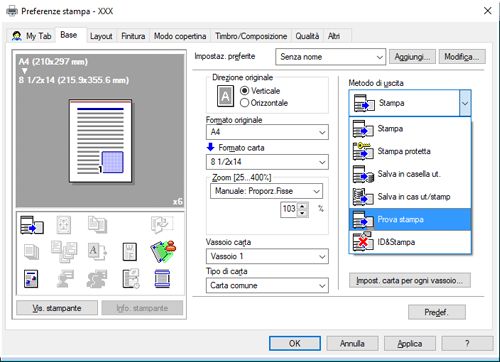
Specificare il numero di copie, quindi eseguire la stampa.
Viene stampata una sola copia. Procedere quindi a "Stampare un lavoro di Prova stampa su questa macchina".
Stampare un lavoro di Prova stampa su questa macchina
Premere [Lista lavori] sulla stessa schermata home.
Mentre è visualizzato [In corso], fare clic su [Rilascia lavoro].
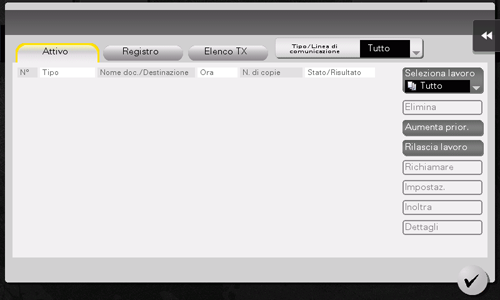
Selezionare il lavoro da stampare.
Se necessario, fare clic su [Modifica impostazione] per modificare le condizioni di stampa.
Per eliminare un lavoro, premere [Elimina].
Toccare [Avvio].
Vengono stampate le copie restanti.
Eliminazione di un lavoro di Prova stampa
Un lavoro inviato a questa macchina con attivato [Prova stampa], può essere eliminato in remoto utilizzando Web Connection tramite il browser web del computer.
Accedere a Web Connection utilizzando il browser Web.
Per informazioni dettagliate su come accedere, fare riferimento a Qui.
Accedere al modo utente.
Per informazioni dettagliate su come accedere al modo utente, fare riferimento a Qui.
Fare clic su [Lavoro] - [Lavori correnti].
Fare clic su [Canc lav sosp].

Selezionare una casella di controllo del lavoro da eliminare, quindi fare clic su [Elimina].
Fare clic su [OK].
Il lavoro selezionato viene eliminato.